笔记本电脑上自带麦克风吗 笔记本电脑自带麦克风吗
更新时间:2023-10-18 12:05:10作者:xiaoliu
笔记本电脑上自带麦克风吗,随着科技的不断进步,笔记本电脑已经成为人们生活中不可或缺的工具之一,许多人在购买笔记本电脑时,都会关注它是否自带麦克风。麦克风在日常生活中扮演着重要的角色,它能够实现语音输入、视频通话和语音识别等多种功能。对于需要频繁使用这些功能的用户来说,笔记本电脑是否自带麦克风显得尤为重要。我们来探讨一下,笔记本电脑是否自带麦克风,以及自带麦克风的笔记本电脑在使用中有何优势。
具体步骤:
1,打开笔记本。在右下角找到小喇叭图标
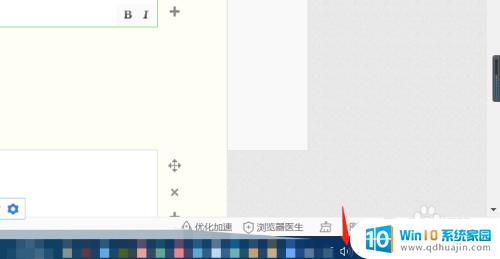
2,右键小喇叭图标---打开声音设置
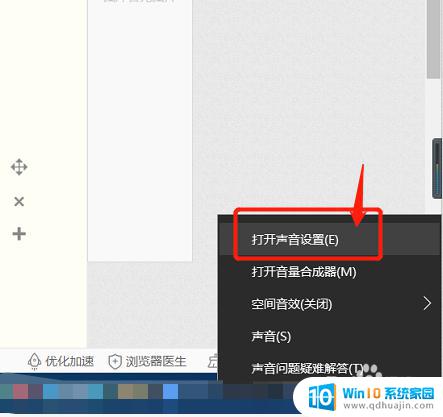
3,找到输入设备,如果有自带的驱动,说明笔记本电脑有自带的麦克风,如果没有就说明笔记本没有自带麦克风,需要连接麦克风
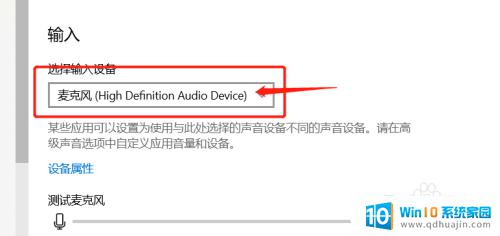
4,可以对着电脑说话,看看有么有蓝色的条出现,如果出现说明测试有效果哦
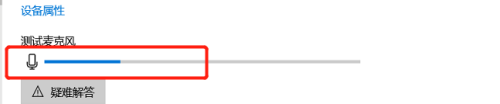
以上是笔记本电脑自带麦克风的全部内容,如果您遇到了同样的问题,请参考本文中介绍的步骤进行修复,希望这些信息能对您有所帮助。





